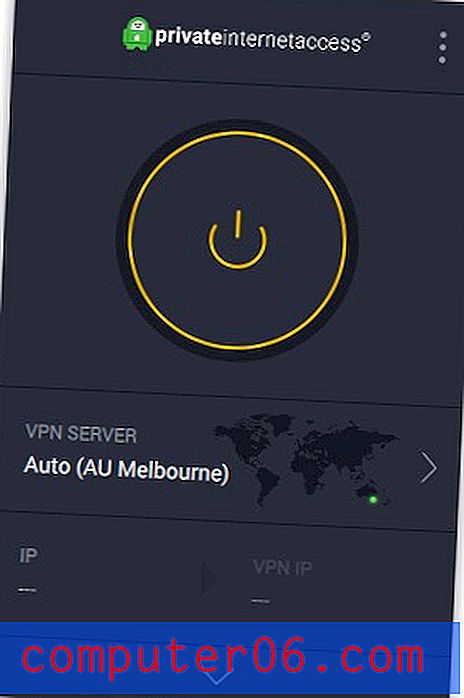Cómo ocultar una fila en hojas de cálculo de Google
Las hojas de cálculo que cree en las Hojas de cálculo de Google pueden servir para varios propósitos diferentes. A veces, ciertas partes de una hoja de cálculo pueden no ser relevantes para una tarea actual y podrían confundir a alguien que las ve. Pero es posible que necesite esos datos más tarde, por lo que es necesario ocultar los datos de la vista sin eliminarlos.
Sugerencia: puede combinar celdas en Hojas de cálculo de Google si necesita una celda para abarcar varias columnas.
Hojas de cálculo de Google le ofrece la opción de ocultar datos en su archivo, incluida una fila completa, si así lo desea. Nuestro tutorial a continuación le mostrará cómo seleccionar y ocultar una fila en Hojas de cálculo de Google, y luego cómo mostrar esa fila más adelante, si es necesario.
Hojas de cálculo de Google: cómo ocultar una fila
Los pasos de este artículo se realizaron en Google Chrome, pero también funcionarán en otros navegadores web de escritorio. Tenga en cuenta que puede usar un método similar al que se describe a continuación si desea ocultar una columna en Hojas de cálculo de Google.
Paso 1: vaya a su Google Drive en https://drive.google.com/drive/my-drive y abra el archivo de Hojas de cálculo de Google que contiene la fila que desea ocultar.
Paso 2: haga clic en el número de fila a la izquierda de la hoja de cálculo para seleccionar la fila que desea ocultar.

Paso 3: haga clic con el botón derecho en el número de fila seleccionado, luego haga clic en la opción Ocultar fila .
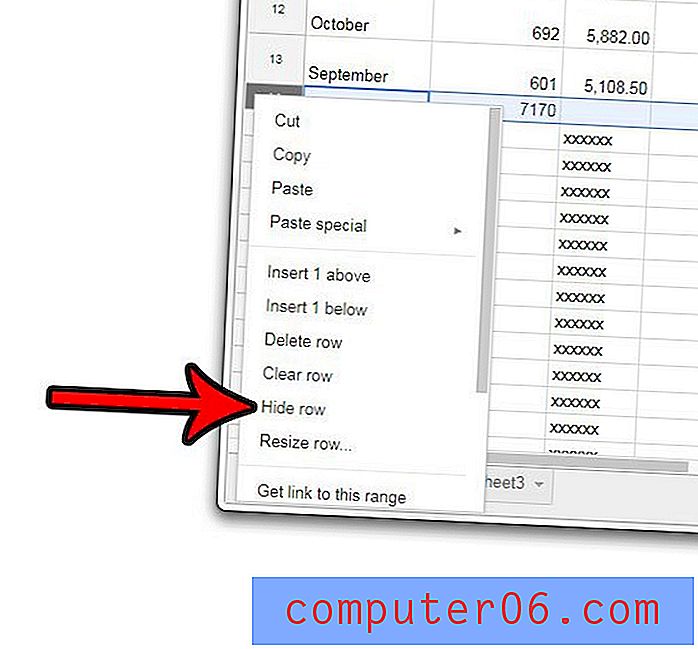
Si desea mostrar una fila, deberá hacer clic en una de las flechas negras que aparece después de ocultar la fila inicialmente.
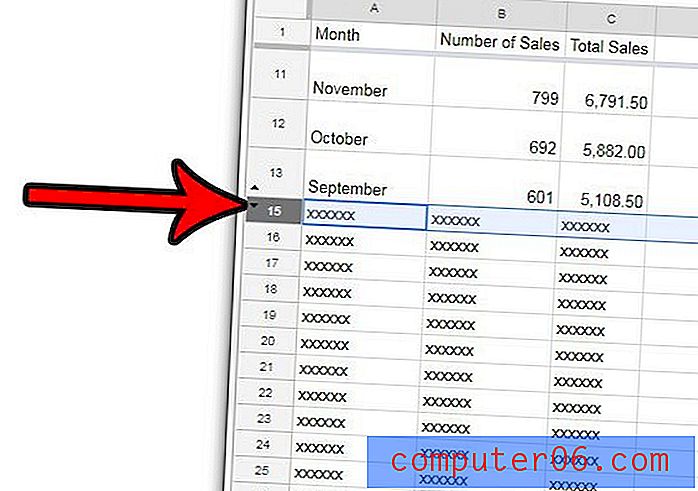
Ocultar una fila de datos es útil cuando los necesite más adelante, o si las fórmulas hacen referencia a ellos. Pero si no necesita una fila, entonces eliminarla podría ser una mejor opción. Aprenda a eliminar varias filas en Hojas de cálculo de Google si tiene muchas filas que ya no son necesarias.